手機安全與隱私:全面掌握 App 權限管理(實用指南)
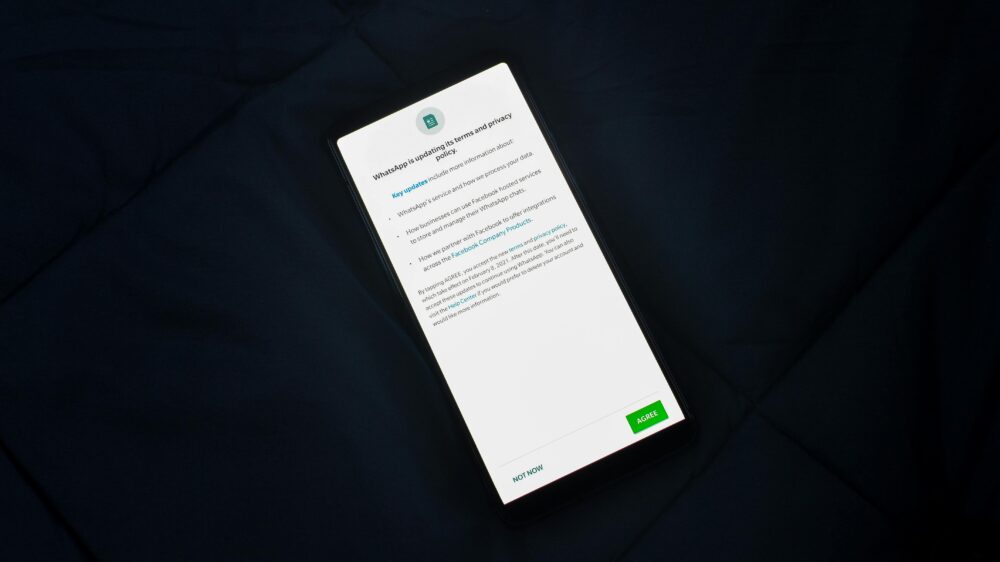
您是否曾想過,手機中的每一個權限都在告訴應用程式你願意分享甚麼,卻常常讓人感到困惑與不安。這篇指南將揭開「App 權限管理」的運作方式,讓你在日常使用中更懂得掌控自己的隱私。你會學到如何快速辨識不必要的權限、什麼時候該授權,以及在 Android 與 iOS 設定中逐步實作的實用步驟。
隨著 2025 年的更新趨勢,系統越來越重視透明度與用戶控制力。本文以清晰的實務操作為核心,幫你建立一套可落地的權限管理流程,讓你隨時能檢視並調整 App 的存取權限,確保資料不被過度收集或不當使用。透過這份指南,你能更有信心地使用手機完成日常任務,而不必牽著隱私的繩索前行。
本篇內容專為日常用戶設計,重點放在可直接執行的步驟與判斷準則。你將了解如何評估 App 需求、如何善用系統層面的權限控管,以及如何在遇到可疑行為時採取快速回復與保護措施。閱讀完畢,能立刻在手機上實作,讓隱私風險降到最低。
手機權限管理的重要性與基本概念
在日常使用手機時,權限就像是應用與你之間的「信任契約」。懂得管理這些權限,等於多一道保護牆,讓個人資料不被過度收集或誤用。本節帶你掌握權限的核心概念、為何需要嚴格控管,以及採取最小權限原則的實務要點。內容設計貼近生活,讓你能立即在手機上實作,降低安全風險。
 Photo by Rahul Shah
Photo by Rahul Shah
什麼是 App 權限,以及它能存取什麼
在使用手機時,常見的權限類型包含位置、相機、麥克風、聯絡人、相簿、通知等。這些權限決定了應用可以取得的資料與裝置功能,讓功能得以正常運作,但同時也帶來風險。舉例來說:
- 位置權限:導航、地圖路徑建議、附近商戶推薦等。
- 相機與麥克風:拍照、錄影、語音備忘錄等功能。
- 聯絡人:尋找朋友、同步聯絡人名單、分享內容時的對象推薦。
- 相簿與檔案:儲存、讀取照片與檔案,讓分享與備份更順暢。
- 通知:告知使用者新訊息、更新或警報。
實際使用場景往往是這樣的組合。你在安裝一個地圖 App 可能會看到需要定位與存取通知的需求;社群軟體可能同時要用到相簿與通知。理解這些需求的背後動機,能幫你判斷哪些權限真的必要,哪些可以暫時拒絕或在日後再授權。
如要更深入了解某些權限的作用與場景,可參考以下資源:在Android 手機上變更應用程式權限(官方說明,含實作步驟與注意事項)以及「Android 上有哪些權限」的說明文章,提供對應的權限清單與解釋。你也可以瀏覽專業安全觀點的文章,了解授予過多權限可能帶來的風險與後果。
為何要重視權限管理
權限管理不是科技專家的專利,而是日常使用手機的基本自保。若長期授予過多不必要的權限,可能帶來以下風險:
- 個資被濫用:應用可存取你的相簿照片、聯絡人等,若被濫用,日常生活細節也可能外洩。
- 廣告與行為追蹤:某些權限讓廣告商更多樣本資料,導致個人行為被深度分析。
- 駭客入侵的入口:若裝置長期暴露於不必要的權限,黑客更容易取得敏感資料或控制裝置。
- 應用功能失衡:過多權限可能讓 App 以更多方式工作,反而增加裝置負荷與耗電。
理解這些風險能讓你建立安全感,並養成定期檢視與調整權限的習慣。把權限視為你與 App 之間的透明協議,該授予的就授予,不必要的就拒絕。當你看到新安裝的 App 要求許多權限時,先問自己:這些權限和我的需求真的相關嗎?如果不是,請直接拒絕或稍後再授權。
此外,定期檢視權限也有助於保護裝置穩定性與效能。當多個 App 不斷嘗試存取同一類型資料,系統資源可能被多次觸發,導致耗電與反應變慢。提醒自己:保留核心功能的最小必要權限,往往就足以完成日常任務。
最小權限原則的好處
採用最小權限原則,等於把風險降到最低,同時提升使用體驗。具體好處包括:
- 降低風險:只給需用的權限,即使 App 受到攻擊,外洩的資料也有限。
- 減少電量耗損:不需要的背景存取被關閉,裝置待機與使用過程更省電。
- 提升裝置穩定性:較少的資料請求讓系統更穩定,反應更順。
- 增強信任感:你掌控何時分享何種資料,使用時更有底氣。
- 更易監控與追蹤:若出現異常權限需求或行為,能快速識別與處置。
簡單實例說明:一款音樂串流 App,若僅需在播放時使用音效並顯示曲目信息,通常不需要存取你的聯絡人或相簿;若該 App 要求持續定位或背景上報位置信息,便值得重新評估是否真需要此權限。再如,某些相機 App 需要麥克風與相機權限以完成錄影功能,但若你只是拍照,僅開啟相機權限即可,避免多餘的資料流轉。
對於新手使用者,建立一個簡單的權限控管流程也很重要。可參考以下步驟,快速落地到日常操作中:
- 初次安裝時只允許核心功能所需的權限,其他權限先拒絕。
- 進入系統設定檢視已安裝 App 的權限清單,逐一確認是否有不必要的項目。
- 對高風險權限(如定位、聯絡人、相機、麥克風)設定問答式授權,避免自動允許。
- 定期做「權限審核」:每月至少檢視一次,必要時重新調整。
- 遇到可疑行為時,立即撤銷或暫停該 App 的權限,並尋求替代方案。
參考資源中的指南與範例,能幫你把這些原則落地到日常操作中。若你想更進一步掌握實作細節,官方以及專業文章提供了清晰的步驟與注意事項。
- 在Android 手機上變更應用程式權限:官方說明中的操作步驟與注意事項,適合快速上手。
- Android 上有哪些權限及其意義的說明:幫你建立完整的權限清單與理解框架。
如需更多背景知識與延伸閱讀,以下連結可提供豐富的分析與實務建議。
結語提醒:權限管理不是一次性任務,而是一種日常習慣。藉由清楚了解權限的作用、實踐最小權限原則,你能在保護隱私的同時,享受手機帶來的便利與樂趣。接下來的內容將帶你學會如何在 Android 與 iOS 的設定中快速實作與調整,讓安全成為自然的日常。
iOS 與 Android 的差異與共通點
本節聚焦在兩大行動系統在 App 權限管理上的差異與共通處,讓你理解在不同平台上怎麼快速掌握授權時機、選項與設定工具。你將學到如何用同樣的思路,快速檢視各自的權限邏輯,並在需要時做出正確的調整。藉由掌握要點,你能更穩健地保護個人資料,同時不影響日常使用的便利性。
授權時機與入口
授權的時機大致可以分成安裝時、使用中以及背景存取三類。兩大系統在這三種時機的處理方式各有差異,但核心原則相同:避免過度授權,僅在功能需要時才授予。以下把重點整理清楚,讓你能快速在實作層面落地。
- iOS 的授權時機與入口
- 安裝時通常不會自動開啟多數敏感權限,系統會在使用該功能時詢問。若遇到需要背景存取或高風險權限,你應在第一時間或首次使用前進入設定決定是否授權。
- 入口路徑往往在「設定」>「隱私權與安全性」中查看與管理權限,亦可在「設定」內直接尋找特定 App 的權限設定。你可以透過「App 隱私權報告」了解各 App 對資源的取用情形,並依需要調整。詳述與操作說明請參考官方說明。更多資訊可以查看:在 iPhone 上控制 App 中資訊的取用權限,以及了解隱私權設定及控制管理的說明頁面。
- Android 的授權時機與入口
- Android 以權限「你曾授予或拒絕授予」為核心,授權會在首次需要時跳出對話,使用者可即時決定。若未在當下授權,部分功能可能無法正常運作,但你總是可以在之後於設定重新授權。
- 入口通常在「設定」>「安全性與隱私權」>「隱私權」>「權限管理工具」中查看。若要快速上手,可參考官方步驟中的說明,依照權限類型查看與調整。你也可以閱讀「在Android 手機上變更應用程式權限」的指南,了解具體操作步驟。
實務小提醒:遇到新安裝的 App 要求過多權限時,先評估該 App 的核心需求與你的使用習慣。若功能能在不授予某些權限的情況下運作,就先拒絕,日後再依需要授予。這樣能讓系統資源更穩定,耗電也較少。
外部資源可以協助你快速上手與檢視。你可以參考 iOS 與 Android 官方的權限設定說明,以便在裝置上立即實作與驗證。
允許選項與影響
不同平台對於權限的允許選項雖有名詞差異,實際影響卻相當接近。掌握這些選項,能讓你在日常操作中快速做出最安全的決定。
- 常見的允許選項
- 始終允許:App 能在前台與背景持續取得資料。這在定位、背景同步等功能上常見,但風險較高,需要謹慎使用。
- 僅在使用時允許(使用中):「當前使用該 App 時才授予權限」。降低背景存取風險,適合相機、麥克風等需要臨時存取的情境。
- 只在必要時允許:系統根據功能需要動態要求授權,並在不需要時自動收回。
- 拒絕:完全不授予該權限。某些功能可能無法使用,但能最大限度降低風險。
- 對功能的影響
- 位置:若設定為僅在使用時,地圖與導航仍能正常工作,但背景定位可能被限制,提高隱私保護;若始終允許,定位精準度更高,但也易被長期追蹤。
- 相機與麥克風:若拒絕,拍照、錄影、語音輸入等功能就無法使用;若使用時再授權,體驗會更自然,但不代表風險就消失,還需定期檢視。
- 通知、相簿、聯絡人等:授權或拒絕會直接影響分享與存取的廣度。保留最小權限原則,讓 App 只取得完成任務所需的最少資料。
- 操作要點
- 盡量選擇「使用時」或「必要時」的授權,避免長期持續背景存取。
- 對高風險權限設定嚴格的監控與審核,必要時撤回授權。
- 定期檢視已安裝 App 的權限清單,及時調整不再需要的存取。
實際案例說明:若你使用的地圖 App 需要定位與通知,採用「使用時允許」通常就足夠。若該 App 要求在背景更新位置,需先評估是否真的需要,若只是偶爾使用便可暫時拒絕,避免長期被追蹤。
隱私設定的入口與工具
兩大平台都提供直觀的隱私設定頁面與工具,幫你快速檢查、調整權限。理解這些工具的使用方式,是提升日常安全感的關鍵。
- iOS 的隱私與控制工具
- iOS 以「設定」中的「隱私與安全性」為核心,將不同類型的權限清單分門別類。你可以在這裡一次性檢視定位、相機、麥克風等權限的授權情形,並對個別 App 進行調整。若想快速了解 App 的取用情況,也可以查看「App 隱私權報告」,讓你看清每個 App 的實際行為。更多資訊請參考官方說明與 Apple 的隱私控制頁面。
- Android 的權限管理工具
- Android 提供「權限管理工具」來聚合顯示你曾授予或拒絕授予的權限類型。你可以逐一查看定位、相機、麥克風、聯絡人等類別,並針對單一 App 設定細節。進入路徑大致是:設定 > 安全性與隱私 > 隱私 > 權限管理工具。這裡的整理能幫你快速做出調整,保持裝置清爽與安全。
- 進一步閱讀官方說明,掌握快速檢查與調整的技巧。
使用這些工具時,建議以「最小必要原則」作為出發點。先檢查是否真的需要某個權限,若不是,直接關閉或設定為有限制,之後再評估。這樣不僅能降低風險,也能提升裝置穩定性與使用體驗。
外部資源在此補充參考,讓你更深入理解不同情境下的權限管理要點。你可以在需要時打開官方指南,獲得第一手的步驟與注意事項。
- 在Android 手機上變更應用程式權限
- 在iPhone 上控制 App 中資訊的取用權限
- 了解隱私權設定及控制管理
結語 本節提供的觀念與實作,能讓你在日常操作中快速掌握 iOS 與 Android 的權限管理要點。若你遵循最小權限原則,並善用內建工具,將能更安心地使用手機,同時維護個人隱私與裝置穩定性。接下來的內容將帶你實作到具體步驟,讓你在實際裝置上馬上見效。
2025 年最佳實踐全覽
在本節中,我們聚焦「安裝前的審核與權限需求評估」、使用時授權與背景存取、定期檢查與清理權限,以及防護措施與更新習慣四大實務要點。透過清晰的評估標準與可落地的步驟,讓你能在日常使用中穩健地控管 App 權限,降低隱私風險,同時維持裝置穩定性與使用便利性。
安裝前審核與權限需求評估
在下載與安裝新 App 時,先對其權限需求做快速盤點,能有效避免日後因過多權限而帶來的風險。檢視重點如下:
- 核心功能所需權限是否合理。若一款地圖 App 要求大量背景定位與通知,先判斷該組合是否真的必要。
- 權限描述是否清楚。開發者應在說明中說明為何需要特定權限,以及資料會如何使用與儲存。
- 是否能以替代方案完成任務。很多情況下,只有少數權限是必須的,其他可以暫時跳過。
- 提供動態授權的選項。優秀的 App 會在功能需要時請求授權,而不是一開始就開啟所有權限。
- 平台指引與官方建議。參考 Android 與 iOS 的原生說明,了解哪些權限屬於高風險類別,應特別留意。
你也可以快速閱讀官方指南中的實作要點,例如「在Android 手機上變更應用程式權限」和「在 iPhone 上控制 App 中資訊的取用權限」,以掌握第一手的操作細節。
相關資源與參考連結:- 在Android 手機上變更應用程式權限
- Android 上有哪些「權限」及其意義
- 圖像說明
下方的示意圖直觀呈現「權限與隱私的平衡」。當你在安裝新 App 時,先看清楚它的核心需求,再決定是否安裝或先行拒絕。

Photo by Rahul Shah - 實務要點小結
- 以最小必要原則出發,先拒絕非核心功能所需的權限,日後再評估是否需要授權。
- 對新安裝的 App,若需要大量高風險權限,選擇先觀察一段使用期再決定是否安裝或是否全數授權。
- 記得保留替代方案,例如使用不需要特定權限的同類應用。
可快速落地的評估步驟
- 第一步:閱讀安裝介面上的權限說明,判斷是否合理。若不明白,暫時跳過或搜尋該權限的必要性。
- 第二步:在裝置設定中檢視該 App 的權限清單,確定哪些是核心功能所必須,哪些可以略過。
- 第三步:採用「使用時允許」或「必要時授權」的策略,避免長期背景存取。
- 第四步:安裝後的前 24 小時內,特別觀察其權限行為,若出現異常立即調整或移除。
進一步閱讀與實作資源,能幫你快速落地這些原則。
- Android 的權限使用說明與實作要點
- iOS 的資料存取與權限控制原則
- 官方支援文章與操作指南,方便你在裝置上立即驗證
- 參考連結
- 在Android 手機上變更應用程式權限
- Android 上有哪些「權限」及其意義
提示:若你遇到新安裝的 App 請求過多權限,先評估該 App 的核心需求與日常使用場景。若功能能在不授予某些權限時正常運作,請先拒絕,日後再授權。這樣能幫你維持裝置穩定並降低風險。
使用時授權與背景存取
實際操作中,最安全的原則是讓權限在使用時才開啟,避免長時間的背景存取成為潛在風險。以下是可落地的做法與檢視要點:
- 使用時授權的好處
- 降低背景資料蒐集風險,讓應用僅在你需要時取得資料。
- 減少耗電與系統資源消耗,因為背景存取通常會常態性觸發。
- 提升對應用的信任感,因你掌控何時分享資料。
- 背景存取的風險
- 即使你不主動使用,背景存取也會在市面上留下行為樣本,增加被分析的可能。
- 某些廣告與分析服務會利用背景資料做長期追蹤,影響隱私與個人化廣告的程度。
- 背景權限若被濫用,可能成為入侵裝置的途徑。
- 如何正確設定
- 對高風險權限設定嚴格的「使用時」或「必要時」授權。
- 關閉不必要的背景存取,僅在你需要時允許。
- 在系統設置中定期檢查該 App 的權限分布,及時收回不再需要的存取。
- 實務案例
- 舉例:某地圖 App 若只在你觀看導航時需要定位,,可設定為「使用時允許」,並在離開導航後自動收回。
- 相機或麥克風權限若僅在拍照或錄影時需要,選擇「使用時允許」,避免長時間背景使用。
外部資源與補充閱讀,幫你更深入理解在不同情境下的授權策略與風險控制。
- iOS 控制 App 中資訊取用的官方說明
- Android 授權動態請求與使用時授權的官方指引
- 參考連結
- 在iPhone 上控制 App 中資訊的取用權限
- Android 的權限管理工具
- 圖像說明
使用直觀的介面內容,幫你把「使用時授權」的設定原理落地。若你需要更完整的操作影片與教學,可以參考官方指南裡的步驟說明。
Photo by Daniel Moises Magulado
定期檢查與清理權限
定期檢查並清理權限,是維持長期安全的重要習慣。把它變成每月固定任務,能讓你及早發現不再需要的存取,避免風險積累。
- 執行步驟
- 打開系統設定中的「權限管理工具」或「App 權限」清單。
- 按類別檢視每個 App 的授權狀態,優先處理高風險類別:定位、相機、麥克風、聯絡人、相簿。
- 對於不再需要的權限,立即收回或設為僅在使用時。
- 對新上架的 App 重複同樣檢查流程,避免新裝置引入安全風險。
- 記錄變更,養成追蹤紀錄的好習慣。
- 最佳實務
- 以「最小必要原則」為出發點,先保留能完成核心任務的權限,其他皆以後再授權或永久拒絕。
- 對於高風險權限,設定定期審核提醒,確保持續符合個人需求。
- 若發現某 App 出現異常行為,立刻撤回該 App 的權限,並評估替代方案。
- 具體場景示例
- 某聊天 App 可能請求地理位置與相簿權限。若你僅用於發送圖片,僅保留相簿權限,定位權限暫時移除,待需要時再行授予。
- 某健康追蹤 App 要求連接聯絡人。若不需要分享聯絡人名單,直接拒絕,避免資料外洩。
- 外部資源與實務文章
- Android 權限審核與最佳做法文章
- iOS 權限管理最佳作法與實務建議
- 官方指南與教學文章,協助你快速完成檢視與清理
- 參考連結
- 在Android 手機上變更應用程式權限
- Android 上有哪些權限及其意義
- 允許了各種應用程式存取權限,之後才擔心「不知道資料會不會被濫用」
- 圖像說明
下方示意圖呈現檢視權限清單的日常操作畫面,讓你在月度巡檢時更有方向。
Photo by Rahul Shah
防護措施與更新習慣
穩定的防護與及時的更新,是長久維護手機安全的基礎。養成以下習慣,能把風險降到最低。
- 系統更新與安全性
- 盡量保持系統版本為最新。廠商通常會在每次更新中修補已知漏洞,提升整體安全性。
- 啟用自動更新,或設定固定的檢查時間,避免長時間落後。
- 原生安全功能的運用
- 開啟裝置保護機制,例如螢幕鎖、指紋/臉部辨識等。啟用「找回裝置」功能,遇到遺失時可遠端鎖定或清除資料。
- 設定安全備份,確保在裝置遺失或受損時資料能迅速回復。
- 檢查與回復的頻率
- 定期執行裝置清理與權限檢查,建議每月一次。若發現可疑行為,立即加快檢查與回復步驟。
- 對疑似惡意 App,立刻移除並報告。
- 使用習慣的養成
- 避免在不信任的來源安裝應用。
- 下載來自官方商店的應用,並留意評價與權限請求的合理性。
- 對每次授權要求,問自己:這個功能是否真的需要這個資料?
- 外部資源與延伸閱讀
- iOS 與 Android 的官方安全更新說明
- 專家文章與實務指南,幫你理解更新對於資料保護的實際影響
- 參考連結
- Android 安全與更新指南
- iOS 安全與隱私更新說明
- 圖像說明
如需強化文章的視覺呈現,可以加入與安全更新相關的圖片,讓讀者更易於理解與記憶。
Photo by Daniel Moises Magulado
結語與下一步 透過這四個實務維度,你可以建立穩固的手機權限管理流程。實作時,保持「最小必要原則」與對新 App 的謹慎態度,能讓你在享受科技帶來的便利時,也同時守住私密與安全。接下來的內容將帶你把這些原則落地到實際的設定步驟與操作技巧,讓你在 Android 與 iOS 的日常使用中,快速完成安全控管。
常見風險與風險識別方法
在手機權限管理的實務中,理解風險的類型與識別方法是最重要的一步。這不僅關係到個人隱私,也直接影響裝置的穩定性與使用體驗。以下內容聚焦常見風險的成因、觀察跡象,以及可立即執行的識別檢查步驟,幫你在日常使用中快速做出安全判斷。
過度授權的警示信號
過度授權是指某個 App 取得遠超出其核心功能所需的權限,常見於廣告型或低成本的應用。識別這些信號,能讓你在安裝或首次使用時就做出更明智的決定。
- 觀察跡象與檢查步驟
- 功能與權限不對稱:如果一個地圖 App 要求長期背景定位與大量通知,值得懷疑。相機 App 要求同時開啟聯絡人存取時,需特別留意是否有合理解釋。先暫緩授權,或尋找具體說明再決定。
- 權限描述模糊或缺乏透明度:開發者若不能清楚說明為何需要某項權限,以及資料會如何被使用,應提高戒心。可比對官方說明與該 App 的隱私政策,若描述含糊就要提高警覺。
- 自動化背景存取頻繁觸發:長時間在背景執行多種資料蒐集,通常意味著風險偏高。檢查背景活動清單,必要時關閉背景存取。
- 不相干的權限組合:例如聊天工具卻要求連攝影機、麥克風、相簿與定位等,多半屬於過度授權的信號。
- 檢查步驟範例
- 在安裝後的前幾天,逐一檢視權限清單,特別是高風險類別(定位、相機、麥克風、聯絡人、相簿)。
- 對高風險權限設定「使用時允許」或「必要時授權」,避免長期背景存取。
- 如發現功能仍能正常運作但多出不必要的權限,立即撤回並觀察是否影響核心功能。
- 進一步閱讀與實務資源
- 在Android 手機上變更應用程式權限的官方說明,對照操作要點與注意事項。
- Android 上有哪些「權限」及其意義,能幫你建立完整的權限清單。
- Trend Micro 的分析文章,討論「授權過多」帶來的風險與可能的濫用情境。
參考連結: - https://support.google.com/android/answer/9431959?hl=zh-Hant
- https://www.koc.com.tw/archives/584647
- https://blog.trendmicro.com.tw/?p=69843
- 小結 把過度授權視為第一個風險指標,建立「核心功能只需最小權限」的原則。這樣即使遇到新安裝的 App,也能快速做出撤回或延後授權的決定,降低風險。
惡意 App 與 偽裝權限
惡意 App 常以偽裝成常用工具的方式混入商店,藉由誤導性權限請求擴大存取。識別偽裝與惡意行為,需具備敏感的檢查清單與直覺性步驟。
- 如何辨別偽裝權限與惡意行為
- 權限需求與實際功能不對稱:若拍照 App 要求長期存取連結聯絡人,便需提高疑慮。
- 來源與評價不穩定:來自非官方商店、評價過於極端或缺乏透明的隱私說明時,需格外謹慎。
- 不明的背景活動:當你不使用時,仍有資料在背景被傳輸,或有頻繁的權限變更請求,屬於高風險信號。
- 故意混淆的權限描述:開發者以模糊語言或複雜術語包裝權限需求,讓使用者難以理解資料用途。
- 實用檢查清單
- 檢視 App 的權限與其核心功能的對應性,若不明就先拒絕。
- 查詢 App 的隱私權政策,尋找資料收集、使用與儲存的明確說明。
- 觀察是否有不相關的權限請求,若有,應提高警戒。
- 使用官方商店的評分與開發者資訊,避免落入不可信的開發者圈套。
- 在發現可疑行為時,立即撤回相關權限並移除 App。
- 實務案例與實作建議
- 一些廣告支出型 App 會請求大量權限,長期分析你的行為資料。若無法確定真正必要性,選用替代方案或拒絕授權。
- 偽裝為工具的 App 可能以「解決方案」包裝危險存取,請透過原廠商商店頁面、官方支援文章及安全社群做交叉驗證。
- 參考資源與延伸閱讀
- Kaspersky 對 Android 惡意軟體的概述與檢測要點
- DigiKnow 對 Android 資安漏洞的提醒與對策
- Trend Micro 的「授權過多風險」分析
參考連結: - https://www.kaspersky.com.tw/resource-center/preemptive-safety/android-malware-risk
- https://www.digiknow.com.tw/knowledge/67c55a8cba223
- https://blog.trendmicro.com.tw/?p=69843
- 小結 保持懷疑的心態,定期比對 App 的功能與權限需求。遇到不清楚的權限,就以「先不要授權」為原則,並以官方說明與可信的第三方分析作為判斷基礎。
背景存取與資料外洩案例
透過實際案例,能讓風險認知更具體。以下案例與教訓,能幫你把風險理解落地到日常設定與操作中。
- 典型案例一:定位與相簿同時開啟
- 某些地圖或旅遊 Apps 在使用時需要定位,但若此類 App 要求長期背景定位與自動上報位置,且與其核心功能無直接關聯,就需要重新評估。若撤回定位權限,仍能完成基本導航功能,但長期功能可能略受影響。這時可以改用「使用時允許」,並定期檢查定位需求是否真的持續存在。
- 典型案例二:社群 App 的連結資料外洩
- 部分社群 App 會要求存取聯絡人、相機與相簿,目的是提升分享體驗。然而,若此類 App 在背景頻繁傳輸資料或把資料同步到伺服器,風險就會上升。遇到這樣的情況,應立即撤回不必要的權限,並考慮替代方案,或只在需要時才開放存取。
- 案例分析與對應要點
- 以實際案例為基礎,判斷是否真的需要該權限,避免長時間暴露在過度授權中。
- 對高風險權限採取最小化原則,必要時以替代功能換取相同體驗。
- 對可疑行為保持警覺,定期審核 App 權限,遇到異常立即採取措施。
- 外部資源補充閱讀
- iOS 與 Android 的官方安全更新說明,了解各自的風險面與修補策略
- 專家文章與實務指南,提供具體的檢查清單與操作建議
參考連結: - https://support.apple.com/zh-tw/guide/security/secb8f887a15/web
- https://support.google.com/googleplay/answer/9431959?hl=zh-Hant
- https://support.google.com/android/answer/9431959?hl=zh-Hant
- 小結 透過案例學習,你可以快速辨識風險來源,並在日常設定中實作相對的保護措施。資料外洩風險與背景存取的影響,往往取決於你對權限的控管強度。
外部連結的自然嵌入(示例性文本)
- 想更深入了解 Android 與 iOS 的權限控管,請參考官方說明與專家分析文章,例如十足可信的資安資源與實務指南。
- 在Android 手機上變更應用程式權限:https://support.google.com/android/answer/9431959?hl=zh-Hant
- 在iPhone 上控制 App 中資訊的取用權限:https://support.apple.com/zh-tw/guide/iphone/iph251e92810/ios
- 圖像與視覺說明
下方示意圖有助於理解「權限與隱私的平衡」。在實務操作中,先評估核心需求再決定授權與否。
圖片來源:- Photo by Rahul Shah(https://www.pexels.com/@-rahulshah-)
- Photo by Daniel Moises Magulado(https://www.pexels.com/@daniel-moises-magulado-199841)
- 進一步資源與延伸閱讀
- 針對 Android 的權限審核與最佳做法文章
- iOS 的權限管理最佳作法與實務建議
- 官方指南與教學文章,方便你在裝置上立即驗證
相關連結: - https://www.kaspersky.com.tw/resource-center/preemptive-safety/android-malware-risk
- https://www.digiknow.com.tw/knowledge/67c55a8cba223
- https://blog.trendmicro.com.tw/?p=69843
結語提醒 熟練掌握風險識別與常見警示信號,能讓你在日常使用中更快做出保護決定。接下來的內容將帶你把這些原則落地到實際的設定步驟與操作技巧,讓你在 Android 與 iOS 的日常使用中,快速完成安全控管。
防護策略與工具
在手機安全與隱私的日常實作中,防護策略就是把複雜的概念落地成可操作的步驟。這一節聚焦系統層級工具、第三方工具的風險評估,以及在家庭多裝置情境下的集中管理方法。透過清晰的操作指引與實例,你可以建立穩固的權限控管流程,同時讓家中多裝置協同作業更順手。
系統層級工具與設定
Android 與 iOS 都提供原生的權限控管工具,能讓你快速檢視和調整各 App 的存取範圍。熟練地使用這些工具,能在第一時間阻止不必要的存取,維持裝置穩定與隱私保護。以下重點整理,讓你在日常快速落地:
- Android 的操作要點
- 在設定中找到「隱私權」與「權限管理工具」,逐類查看定位、相機、麥克風、聯絡人、相簿等權限的授權狀態。
- 盡量採用「使用時允許」或「必要時授權」的選項,避免長時間背景存取。
- 針對高風險權限,設定嚴格的審核流程,定期檢視並撤回不再需要的存取。
- 參考官方教學可快速掌握步驟,例如在 Android 手機上變更應用程式權限的官方說明,了解不同權限的實際作用與設定路徑。
- 官方連結與資源:
- iOS 的操作要點
- 進入「設定」>「隱私權與安全性」查看各類權限,逐一檢視哪些 App 已獲授權。
- 使用 App 隱私權報告,了解哪些 App 真正在用你給的權限,評估是否需要持續授權。
- 透過設定,快速針對單一 App 調整權限,或在需要時再授權。
- 官方資源提供清晰指引,方便快速實作:
- 實務建議
- 將最小必要原則放在首位,即使是日常常用的 App,也要定期檢視是否還需要那些權限。
- 新安裝的 App 面對大量權限時,先拒絕,再在實際使用中逐步授權,避免一次暴露過多資料。
- 利用官方教學作為第一手的操作參考,避免自以為熟悉而忽略系統層面的更新與變化。
- 外部資源的補充參考
- 在Android 手機上變更應用程式權限
- 在iPhone 上控制 App 中資訊的取用權限
- 了解隱私權設定及控制管理
- 具體操作舉例
- 你購買新地圖 App,初次使用時只開啟定位的「使用時允許」,若以後需要背景定位再評估是否延長授權。
- 拍照 App 安裝後,先授權相機與儲存權限,若發現該 App 在背景大量存取照片,立刻撤回儲存權限或改用更嚴格的設定。
參考連結(通用與官方說明):
- Android 權限設定與實作要點
- iOS 資訊取用與隱私控制的原生指引
圖像說明:搭配實作說明,系統層級工具的介面圖能幫助你快速定位設定入口。
- 圖像來源:官方與公眾授權圖庫,便於讀者理解操作流程。
第三方工具與風險評估
市面上確實存在第三方工具聲稱能加強隱私控管,例如清理殘留資料、分析 App 行為等功能。不過,這些工具本身也可能引入風險,甚至成為資料的另一個入口。閱讀本文時,務必把關於風險點與實用性放在前面。
- 風險點與選用原則
- 資料收集與轉傳:某些工具可能自動蒐集裝置資訊、分析用途,反而增加隱私風險。
- 權限過度授權:部分工具需要過多系統權限才能運作,這與你的初衷相悖。
- 可信度與來源:選擇可信的開發商與正規商店下載,避免安裝偽裝工具。
- 售後與支援:確認是否提供透明的資料處理說明和定期更新。
- 如何正確評估工具
- 先了解工具的核心功能是否真的符合你需求,避免為了功能而拋棄安全原則。
- 查閱隱私政策,確認資料收集與使用方式是否清晰且有限。
- 查看評價與專家分析,避免盲目相信廣告宣傳。
- 優先使用系統原生功能與官方建議的搭配工具,降低風險。
- 實務策略
- 不要把所有信任寄託在單一工具上,保持多元解決方案。
- 使用前先試用,觀察是否出現异常的權限請求或資料存取往來。
- 保留可替代方案,例如在需要時使用系統內建的功能替代第三方工具。
- 相關資源連結
- Android 相關的安全與權限官方說明
- iOS 相關的資料取用與隱私控制官方說明
- 圖像說明
一張對比圖可以清楚顯示「原生工具 vs 第三方工具」在權限與資料流動上的差異,方便讀者快速理解取捨。 - 實務小結
- 第三方工具並非必需,核心在於你對權限的控管與對風險的認識。若要使用,務必選擇口碑穩健且透明度高的產品,並定期檢查其行為與權限需求。
家庭裝置與多裝置情境管理
現代家庭通常有多台裝置同時使用,手機、平板、筆記型電腦、智慧家居裝置彼此間常會分享資料。要確保隱私與安全,必須建立跨裝置的集中管理策略,讓每個裝置都維持一致的安全基準。
- 集中管理的核心原則
- 統一檢視:定期清單化家中所有裝置與安裝的 App,逐一審視權限與連線設定。
- 同步更新:確保每台裝置都執行最新系統版本與安全更新,降低漏洞暴露。
- 共同密碼與多因素驗證:家用路由器、雲端服務與智慧裝置皆啟用強度較高的驗證方式。
- 角色與使用者分工:家中成員分配不同的存取權限,避免過度授權給非必要使用者。
- 集中管理的實作要點
- 設定共同的裝置清單,列出每一台裝置的系統版本、安裝的關鍵 App、使用者角色與權限需求。
- 為高風險裝置設定自動更新與自動備份,避免遺失時資料無法恢復。
- 使用家庭網路的安全功能,如客人網路、裝置網段限制等,阻止未授權裝置接入。
- 建立定期的審核流程,至少每季檢查一次裝置清單與權限分布。
- 可落地的步驟
- 設定首要裝置清單:手機、平板、筆電、智慧音箱、智慧燈控等,逐一檢視其權限與網路存取。
- 以最小必要原則為各裝置設定預設權限,避免讓裝置長期持有過多背景存取。
- 對新裝置使用前先完成基本的安全檢查與更新,避免把安全漏洞帶回家中。
- 彙整資源與參考
- 官方隱私設定與裝置安全最佳作法
- 家庭裝置管理的實務經驗分享與案例研究
- 圖像說明
一張家庭裝置網路與權限分佈示意圖,幫助你快速理解在家中推動集中管理的視角。 - 小結
- 家庭裝置情境需要統一的管理策略,從系統更新、權限控管到網路安全都不可忽略。建立清單與流程,讓每個裝置都在同一個安全節點上運作。
本節內容設計以操作性強、易於落地為核心。你可以直接把這些策略與步驟落實在日常使用中,讓手機與家中其他裝置的安全性共同提升。若你需要,我可以依你家中的裝置型號與使用情境,幫你定制一份具體的落地清單與配置步驟。
實作指南與操作示例
在手機安全與隱私的實作中,清楚的步驟與實務示例最能幫你把原則落地。以下分成 Android 與 iOS 的「具體操作步驟」,準備好在日常使用中立即引用。每個小節都包含路徑說明、要點提醒,以及常見問題解答,讓你能快速達成最小權限原則與持續監控。
Android 的具體操作步驟
Android 用戶的權限管理,核心在於「首次需要時即問、以後可再調整」。以下步驟適用於大多數品牌裝置,路徑描述以近年版本的系統界面為主。操作時,請以「最小必要原則」為出發點,遇到高風險權限時特別謹慎。
- 步驟一:檢視單一 App 的權限
- 打開設定應用程式。
- 進入「應用程式與通知」或「應用程式」區域。
- 點選你想檢視的 App。
- 進入「權限」頁籤,逐項查看該 App 取得的資料與裝置功能。
- 對於不必要的權限,改成「僅在使用時」或「拒絕」。 提示:若找不到該 App,使用「查看所有應用程式」再選擇。
- 步驟二:啟用動態授權與最小權限設定
- 對高風險權限(定位、相機、麥克風、聯絡人、相簿、通知等)選擇「使用時允許」或「僅在必要時允許」。
- 對於背景存取,盡量要求在特定情境才啟用,避免長時間背景蒐集。
- 步驟三:定期審核與調整
- 每月檢視一次權限清單,特別留意新安裝 App 的權限請求。
- 如遇到可疑行為或功能不穩定,立即回到設定重新評估。
- 對於第三方 App,優先選擇評價高、權限透明的版本。
- 步驟四:快速排查常見問題
- 某 App 要求過多權限但功能仍受限:重置該 App 的權限或尋找替代 App。
- 授權後發現背景活動頻繁:關閉背景數據或改用「使用時允許」策略。
- 權限設定無法生效:重新啟動裝置,或更新至最新系統版本再操作。
- 常見問題解答
- 問:若授予某權限,裝置資料就會立刻外洩嗎?
答:授權本身不等於資料外洩,但會增加資料被訪問的機會。保持最小權限原則,只有在需要時才授予,能降低風險。 - 問:可以一次性關閉所有背景存取嗎?
答:可以逐項關閉,建議先調整高風險權限,然後觀察 App 的核心功能是否受影響。 - 問:是否有官方步驟的清單可以參考?
答:有,官方說明提供了詳細的路徑與操作要點,方便你直接上手。你也可以參考 Google 官方的權限指引,了解實作細節與動態授權機制。
- 問:若授予某權限,裝置資料就會立刻外洩嗎?
- 提供的實用連結
- 在 Android 手機上變更應用程式權限(官方說明,含實作步驟與注意事項):https://support.google.com/android/answer/9431959?hl=zh-Hant
- Android 上有哪些「權限」及其意義:https://support.google.com/googleplay/answer/9431959?hl=zh-Hant
- 要求執行階段權限與動態授權的官方指引:https://developer.android.com/training/permissions/requesting?hl=zh-tw
- 操作要點摘要
- 以「使用時允許」或「必要時授權」為首選。
- 高風險權限定期審核,避免長期背景存取。
- 新安裝 App 要求過多權限時,先暫緩授權,待實際使用再評估。
- 範例情境
- 地圖 App:定位與通知在「使用時允許」下運作即可,背景定位可避免長期追蹤。
- 社交 App:若僅需分享照片,僅開啟相簿與通知,其他權限可暫時保留拒絕。
- 進階閱讀建議
- 官方說明與教學文章有完整的操作要點,建議搭配使用以確保步驟正確無遺漏。
引導性小結:透過這些步驟,你可以快速建立起日常的權限控管流程。核心在於每次安裝新 App時,先判斷其核心需求,然後再決定授權與否。若功能確實需要,就在使用時授予;若非必要,先拒絕或稍後再授權。
- 相關資源與參考
- 在Android 手機上變更應用程式權限:官方說明
- Android 權限與意義:官方說明
- 動態授權與使用時授權的實務指南:官方開發者文檔
- 圖像說明 下方示意圖協助理解權限管理的日常操作,讓你在實作時有視覺參考。 圖片來源:Pexels(https://images.pexels.com/photos/6458059/pexels-photo-6458059.jpeg?auto=compress&cs=tinysrgb&dpr=2&h=650&w=940)
iOS 的具體操作步驟
iOS 對權限的設計較為集中,典型做法是把授權請求放在首次需要該功能時出現,之後可在設定中自由管理。以下步驟適用於多數裝置,建議與 Android 一同養成「最小權限原則」的習慣。
- 步驟一:檢視單一 App 的權限分布
- 打開「設定」
- 選擇「隱私與安全性」或「隱私」
- 進入各個類別,如「定位」、「相機」、「麥克風」、「照片」等,查看哪些 App 已被授權。
- 點擊某 App 以調整其權限,或用「App 隱私權報告」查看實際取用情形。
- 步驟二:管理整體隱私設定
- 使用「App 隱私權報告」檢視過去一段時間內 App 對系統資源的取用。若發現異常,及時調整。
- 在需要時,開啟或關閉特定 App 的權限,讓授權更具針對性。
- 步驟三:在首次需要時授權,避免過早暴露
- iOS 的設計傾向在你使用某功能時顯示授權對話框,若你不確定是否需要,可先拒絕,待使用時再授權。
- 設定中也可選關閉「App 追蹤」等較為敏感的選項,提升整體隱私保護。
- 步驟四:快速排除常見問題
- 權限被自動關閉:前往 App 設定重新授權,或在系統層級打開對應下拉設定。
- App 功能失效:確保已授予該 App 所需的基本權限,如拍照、錄音、地圖定位等。
- App 私隱報告顯示不足資料:此時可重新檢視該 App 的使用情況與說明,必要時移除或替換。
- 常見問題解答
- 問:是否一定要開啟 App 的「定位」權限才會運作?
答:視功能而定。許多地圖或送達類 App 需要定位,但你可選擇「使用時允許」以降低長期追蹤風險。 - 問:App 隱私權報告顯示高頻取用,我該怎麼辦?
答:先確認是否真的需要該功能,若不需要就關閉該權限;若需要,觀察是否有可替代方案。 - 問:若要強化隱私,又要保留功能,該怎麼做?
答:選擇性地啟用最重要的權限,並在設定中定期檢查,維持最低必要原則。
- 問:是否一定要開啟 App 的「定位」權限才會運作?
- 提供的實用連結
- 在 iPhone 上控制 App 中資訊的取用權限:https://support.apple.com/zh-tw/guide/iphone/iph251e92810/ios
- 在 iPhone 上了解隱私控制與管理的說明頁面:https://www.apple.com/tw/privacy/control/
- 操作要點摘要
- 以「最小必要原則」為主,僅在功能需要時授權。
- 使用 App 隱私權報告追蹤實際取用情形,及時調整。
- 首次需要時再授權,避免過早暴露敏感資料。
- 範例情境
- 拍照 App:初次使用時授予「相機」與「照片」權限,若發現背景自動存取照片,立即評估是否需要調整。
- 記錄型 App:若不需要照片或定位,關閉相關權限,保留僅必須的項目。
- 進階閱讀建議
- 官方說明與教學文章提供完整的操作路徑與注意事項。
- 同時參考可信的第三方資源,以了解不同情境下的隱私控制策略。
- 圖像說明 圖像用於展示在 iOS 設定中的「權限」與「App 隱私權報告」之間的關聯,便於你快速定位設定入口。
- 外部資源與補充閱讀
- iOS 控制 App 中資訊的取用權限(官方說明)
- 「App 隱私權報告」功能的官方說明
- 若需要更深入的解說,可參考 Apple 的隱私控制頁面
- 小結 透過上述步驟,你可在 iOS 上實現清晰、可控的權限管理。重點是把授權放在真正需要時,並經常性地回顧與更新設定,讓手機的使用體驗與隱私保護並行。
- 連結與資源整合
- 官方權限設定與實作說明(Android 與 iOS 的官方路徑可查閱)
- App 隱私權報告與隱私控制的官方說明
- 可信的第三方分析文章,協助你理解不同場景下的風險與對策
本節內容提供了兩大系統在實務層面的具體操作,讓你能快速把「最小權限原則」落地到日常使用中。接下來的內容會聚焦在如何在日常情境中實作更深入的控管與自動化流程,讓安全變成自然的一部分。
Conclusion
掌握 App 權限管理,就是在日常使用手機時建立一條穩固的隱私防線。透過實施「最小權限原則」,你能降低風險,同時維持流暢的使用體驗。定期檢視與調整權限,讓系統與 App 保持透明又受控,這是提升數位安全的核心作法。
現在就動手做三件事:逐一審核新安裝 App 的權限需求、將高風險權限設定為「使用時允許」或「必要時授權」、並設定每月的權限檢查提醒。若你想深入,請善用手機自帶的隱私報告與權限管理工具,並在留言區分享你的遇見與解決方案。讓安全成為日常習慣,同時享受科技帶來的便利與成長。


